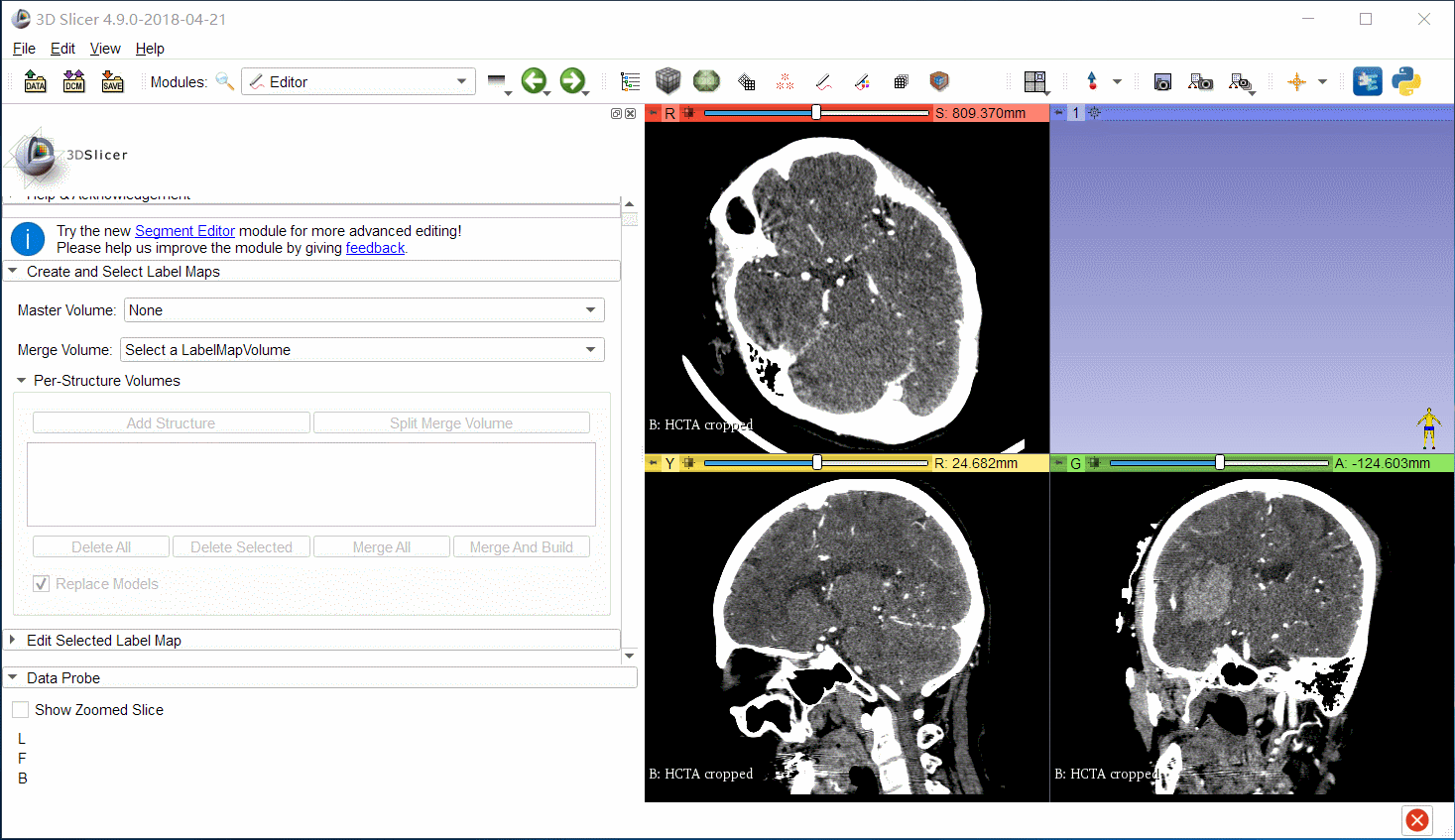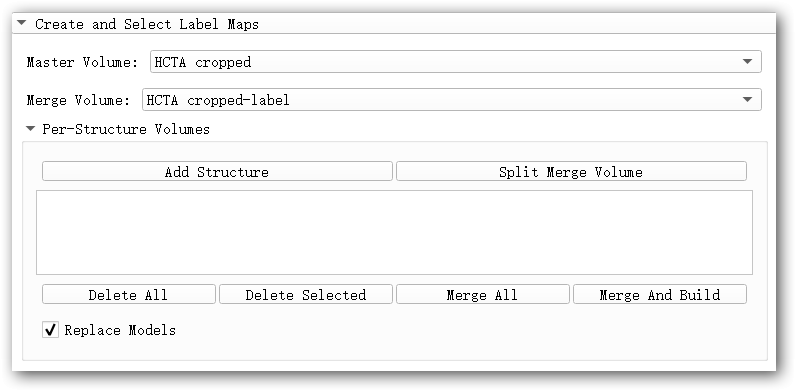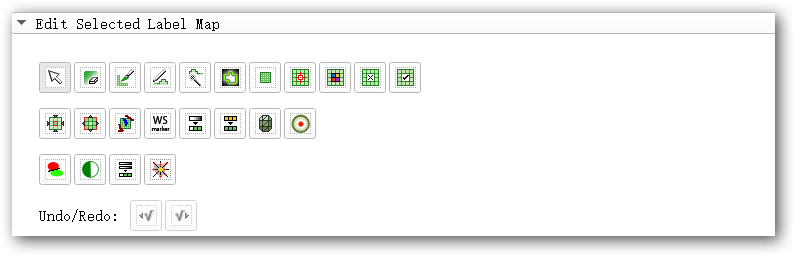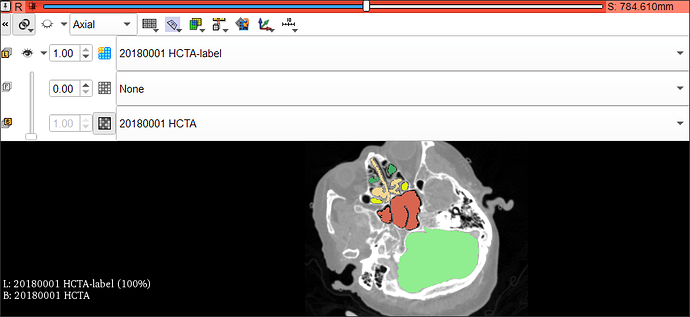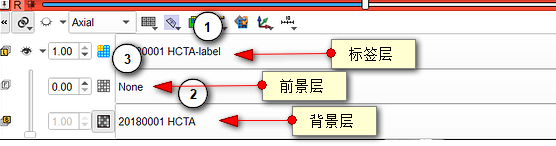一、学习素材:Slicercn002
二、学习目标:初步熟悉编辑模块(Editor)
在获取医学图像数据之后,很多时候都需要对体数据中感兴趣的区域做进一步的处理。
编辑模块提供给用户一系列的工具用于对图像进行分割操作,包括手工分割操作和应用图像处理算法(如阈值分割、区域生长等)进行自动分割操作。
进入编辑模块
核心模块区选择编辑模块
或模块列表搜索区选择或搜索Editor
术语解释:
-
背景体数据 :编辑模块中用于编辑的体数据称为背景体数据。
-
标签映射体数据(label map Volume) :编辑产生的数据存储在新的体数据中,将新的体数据称为标签映射体数据。
进入到编辑模块中会弹出上图对话框,在这里选取Slicer的颜色模块中预置的颜色表,如果没有合适的,用户可以在颜色模块中创建自定义颜色表,点击OK按钮即可选取所需的颜色表。此时模块将生成一个标签映射体数据,它与背景体数据具有相同的维度,方向和间隔,所有体素值初始化为零。
创建和选择标签映射:选取颜色表后进入到此模块用户交互界面。
![]()
主体数据(Master Volume):选取背景体数据,用户基于背景体数据进行编辑,从而生成所需的标签映射体数据。
融合体数据(Merge Volume):创建或者选择标签映射体数据,作为存储编辑结果的体数据。
单结构体数据(Per-Structure Volumes):对每个标签映射体数据进行操作。
![]()
添加结构(Add Structure):来定义新的标签体数据,将根据所选的颜色表提示标签值。
分离融合体数据(Split Merge Volume):能够为标签映射体数据中不同的标签值创建。
点击单结构体数据列表来选择当前所要编辑的标签映射体数据。
删除所有结构(Delete All):可以将多个per-structure volumes从场景上全部移除。
删除选中结构(Delete Selected):可以将选中的per-structure volumes从场景上移除。
全部融合(Merge All):定义各个结构后,你能使用全部融合按钮将所有结构融合到当前的融合体数据中。
融合并创建(Merge All Build):调用建模模块(Model Maker Module)从融合体数据中创建一组模型。
编辑标签映射体数据:创建标签映射体数据后,用户就能够通过编辑模块提供的一系列功能来定义组织结构。编辑模块提供的工具有以下几种。
三、思考题:
-
以Red(水平)视窗为例,指出背景层、前景层、标签映射层,分别对应的背景体数据和标签映射体数据的位置?
-
Add Structure的含义是什么?必须在Per-Structure Volume中添加吗?
参考答案
后续章节会有提及,可参考:https://forum.slicercn.com/t/topic/397
-
没有显示在Per-Structure Volume中的标签映射体数据如何进行删除、合并等操作?
参考答案